Научите како да брзо поправите БСОД поправком системских датотека
- Грешка 777 је грешка плавог екрана смрти узрокована петљањем са датотекама регистра или малвером.
- Покретање антивирусног софтвера и преузимање најновије верзије Виндовс Упдате требало би да реши проблем.
- Ако то не успе, можда ћете морати да извршите аутоматску поправку за Виндовс 11.
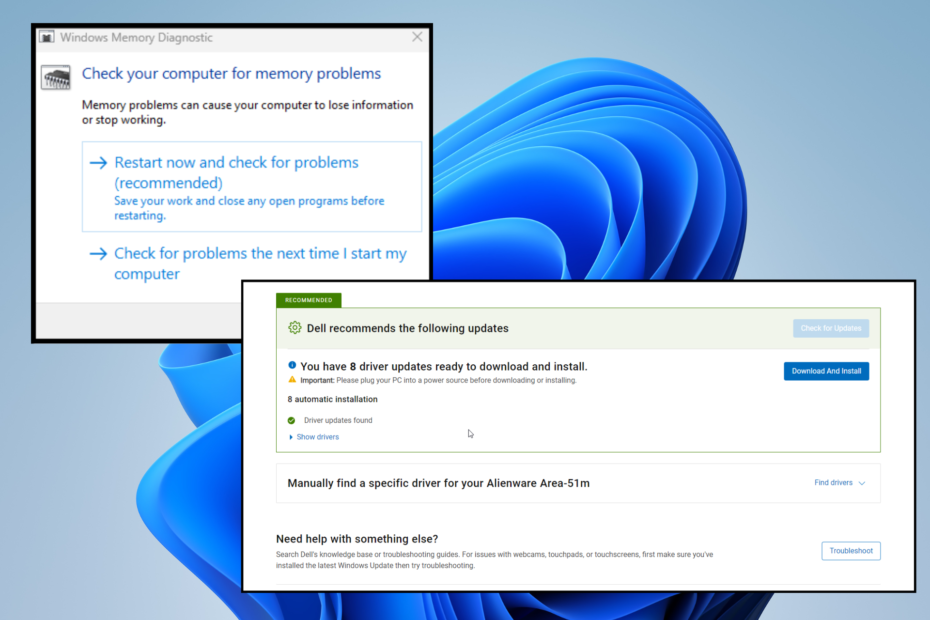
ИксИНСТАЛИРАЈТЕ КЛИКОМ НА ДАТОТЕКУ ЗА ПРЕУЗИМАЊЕ
Овај софтвер ће поправити уобичајене рачунарске грешке, заштитити вас од губитка датотека, злонамерног софтвера, квара хардвера и оптимизовати ваш рачунар за максималне перформансе. Решите проблеме са рачунаром и уклоните вирусе сада у 3 једноставна корака:
- Преузмите алатку за поправку рачунара Ресторо који долази са патентираним технологијама (доступан патент овде).
- Кликните Започни скенирање да бисте пронашли проблеме са Виндовс-ом који би могли да изазову проблеме са рачунаром.
- Кликните Поправи све да бисте решили проблеме који утичу на безбедност и перформансе вашег рачунара.
- Ресторо је преузео 0 читаоци овог месеца.
Грешка 777 је страшна Плави екран смрти (БСоД), што указује на потпуну системску грешку где се рачунар потпуно квари јер више не може нормално да ради.
Када се то догоди, Виндовс ће се одмах поправити и поново покренути. Већину времена, ово је све што треба да се уради. Међутим, ако се БСоД настави дешавати, имате озбиљан проблем.
Шта узрокује плави екран смрти на Виндовс-у?
Ако сте користили Виндовс рачунар током дужег временског периода, највероватније сте налетели на Плави екран смрти. Такође знамо онај осећај који уништава душу када је ваш неспашени рад избрисан.
Али шта га уопште узрокује? Па, како се испоставило, постоје бројни кривци иза БСоД-а; све то је лако избећи.
- Ваш рачунар је заражен вирусом – Малвер је најчешћи кривац иза БСоД-а. Одмах преузмите неки антивирусни софтвер да очистите чврсти диск.
- Оштећене датотеке кваре ваш систем - Чак и ако уклоните злонамерни софтвер, штета коју он изазива може остати. Зато би требало покрените СФЦ скенирање да се рашчисти корупција.
- Променили сте или избрисали датотеке у уређивачу регистра – Тхе Уредник регистра је моћан Виндовс 11 који вам омогућава да управљате системским датотекама, али њихово неред може изазвати различите проблеме на рачунару.
Како могу да поправим ову грешку Плави екран смрти?
Постоји неколико ствари које можете да урадите да поправите БСоД, под претпоставком да се редовно дешава. Ово није опсежна листа, али би требало да вам пружи добру полазну тачку.
- Покрените неки антивирусни софтвер да бисте се решили заразног малвера, а затим поново покрените рачунар. Након тога, требало би да будете спремни. МалвареБитес и СУПЕРАнтиСпиваре су добри избори.
- Да бисте спречили заразу малвером, обавезно инсталирајте блокатор огласа у ваш претраживач да зауставите те досадне искачуће прозоре. Они су уобичајени вектор за вирусе.
- Уверите се да је ваш рачунар остаје у току са својим ажурирањима. Мицрософт често објављује исправке и ажурирања како би осигурао да су уређаји заштићени од лоших актера.
- Такође, водите рачуна о томе шта кликнете на интернету. Кликање на насумичне рекламне банере, искачуће прозоре или хипервезе може довести до инсталирања малвера без вашег знања.
- А ако све друго не успе, поново инсталирајте Виндовс 11. Ово је последњи покушај да се проблем реши извођење чисте инсталације да бисте вратили подразумевана подешавања оперативног система Виндовс.
1. Преузмите најновије хардверске драјвере
- Идите на веб локацију произвођача рачунара. У овом примеру, то је Делл.
- Идентификујте свој рачунар помоћу алата на страници произвођача.

- Изаберите Провери ажурирања дугме, ако постоји.

- Након провере, преузмите и инсталирајте драјвере. Поново покрените рачунар када завршите да бисте завршили процес.

2. Извршите аутоматску поправку
- Постоје два начина да се то уради, у зависности од тежине проблема. Први, креирајте УСБ диск за покретање за Виндовс 11.
- Искључите рачунар, уметните УСБ диск, а затим укључите рачунар.
- Појавиће се следећи прозор. Изаберите Поправити компјутер да бисте отворили мени Напредна подешавања.
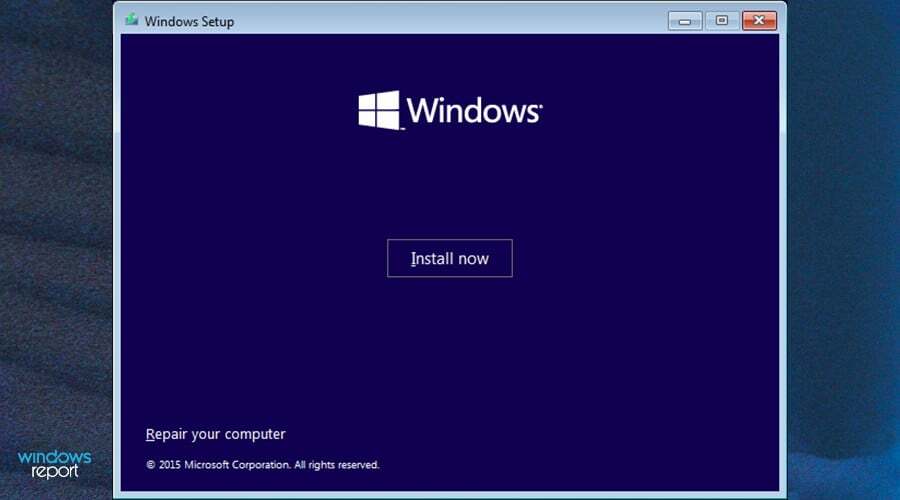
- Поред тога, можете притиснути и држати Смена тастер, а затим поново покрените рачунар.
- Сада у напредним подешавањима кликните Решавање проблема, Напредне опције, и онда Поправка при покретању у том циљу.

- Дајте Виндовс 11 довољно времена да заврши свој процес. Када завршите, пријавите се на свој налог.

- Поправка при покретању ће почети да решава проблем. Када завршите, поново покрените рачунар.
УСБ диск за покретање мора да има Виндовс 11 ИСО на њему. Ако немате ово, обавезно погледајте наше водич о томе како да направите ИСО.
- Отказивање претплате на Мицрософт Вива не ради: присилите га у 4 корака
- Шта је грешка 0к000000ЦБ и како је лако поправити
- Шта узрокује БСоД цдд.длл и како га поправити?
3. Поново покрените у безбедном режиму са умрежавањем
- Као у претходном решењу, држите Смена тастер, а затим поново покрените рачунар да бисте ушли Напредна подешавања.
- Пратите сличну путању као и раније кликом Решавање проблема, онда Напредне опције.
- Али овај пут изаберите Подешавања покретања.
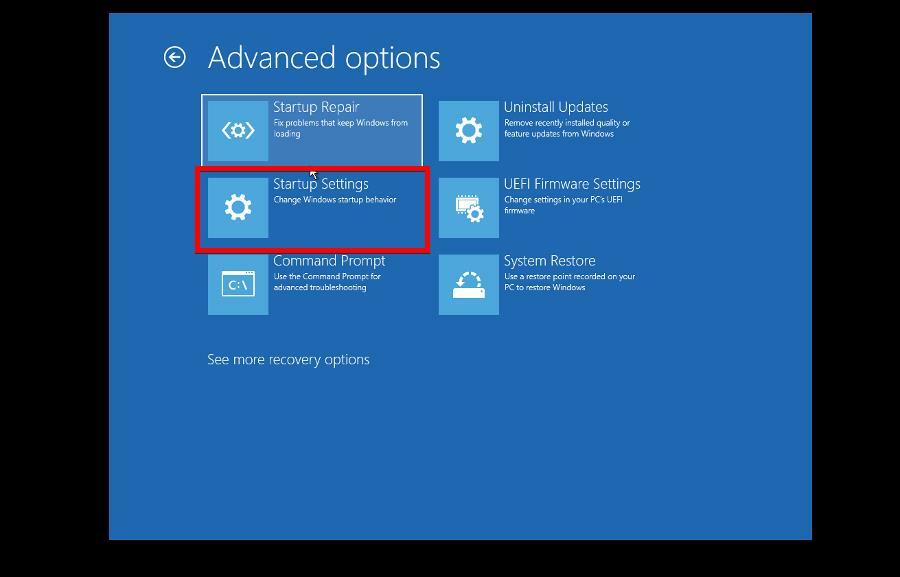
- Кликните Поново покренути на следећој страници.
- притисните Ф5 тастер да поново покренете Виндовс 11 у безбедном режиму са умрежавањем.
Стручни савет:
СПОНЗОРИСАНИ
Неке проблеме са рачунаром је тешко решити, посебно када су у питању оштећена спремишта или Виндовс датотеке које недостају. Ако имате проблема да поправите грешку, ваш систем је можда делимично покварен.
Препоручујемо да инсталирате Ресторо, алат који ће скенирати вашу машину и идентификовати у чему је грешка.
Кликните овде да преузмете и почнете да поправљате.
Безбедни режим са умрежавањем покреће Виндовс користећи само ограничену количину датотека и драјвера. Искористите ово време да бисте решили проблеме са апликацијама које раније нису радиле или деинсталирали новији софтвер.
Погледајте шта ради, а шта не ради. Деинсталирајте сваки проблематичан софтвер треће стране на који наиђете.
4. Ресетујте подешавања претраживача
- На Мицрософт Едге-у кликните на три тачке у горњем десном углу. Изаберите Подешавања у менију.
- Кликните Ресетујте подешавања у левом бочном менију.
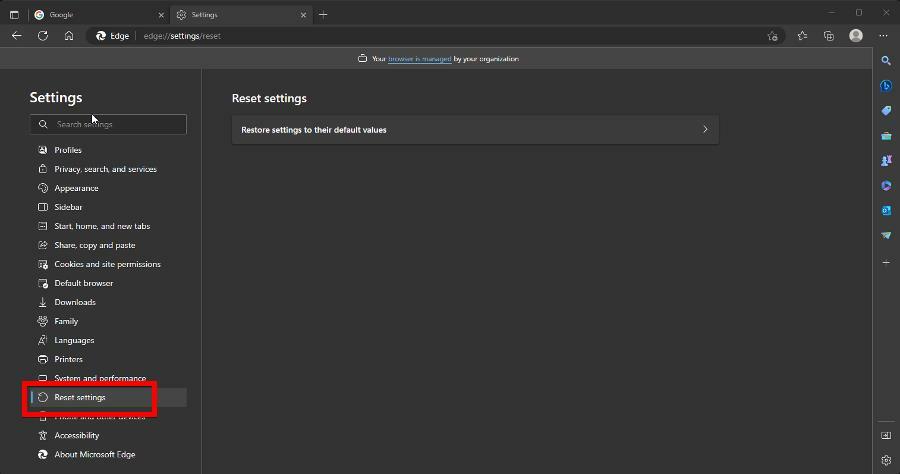
- Изаберите Вратите подешавања на њихове подразумеване вредности на средини екрана.
- У новом прозору изаберите Ресетовати.
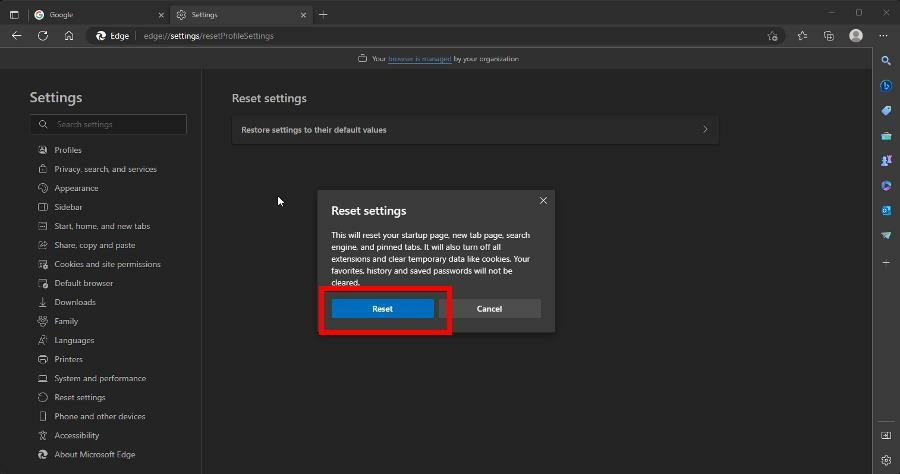
- У Гоогле Цхроме-у кликните на три тачке у горњем десном углу и изаберите Подешавања.
- Изаберите Ресетујте и очистите на левом бочном менију, а затим изаберите Вратите подешавања на оригиналне подразумеване вредности.
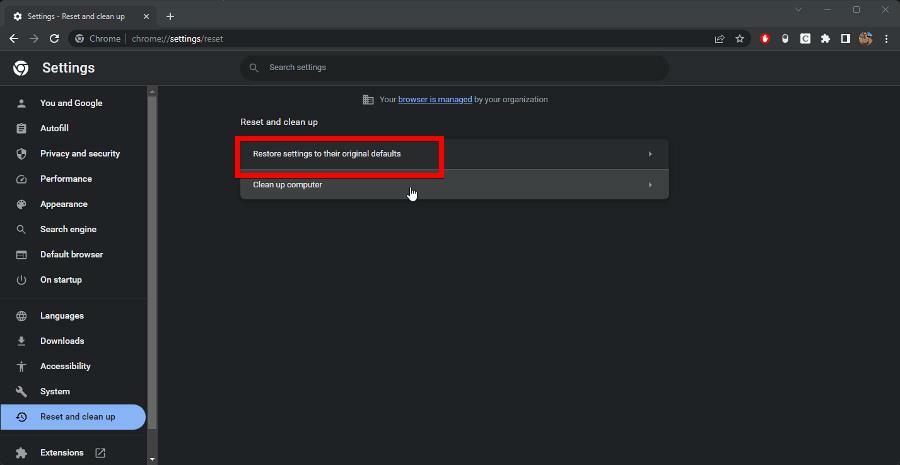
- Кликните Ресетујте подешавања у новом менију који се појави.
- У Фирефок-у кликните на три реда у горњем десном углу, изаберите Помоћ, а затим изаберите Више информација о решавању проблема.
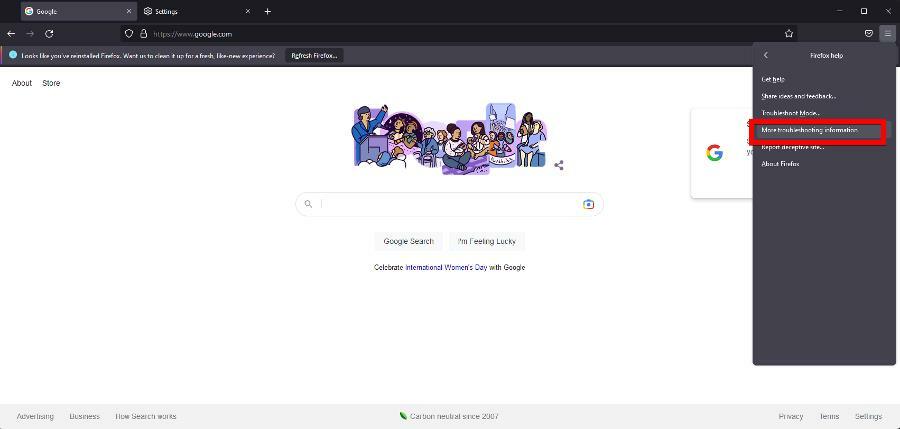
- Кликните Освежите Фирефок на новој страници.

- Изаберите Освежите Фирефок у новом малом прозору који се појави.
5. Вратите свој рачунар преко командне линије
- Ако покретање СФЦ скенирања није успело, имате друге опције. Прво, васпитајте Командна линија на Виндовс трака за претрагу и изаберите Покрени као администратор.
- Унесите следећу команду и притисните Ентер на вашој тастатури:
ДИСМ.еке /Онлине /Цлеануп-Имаге /Ресторехеалтх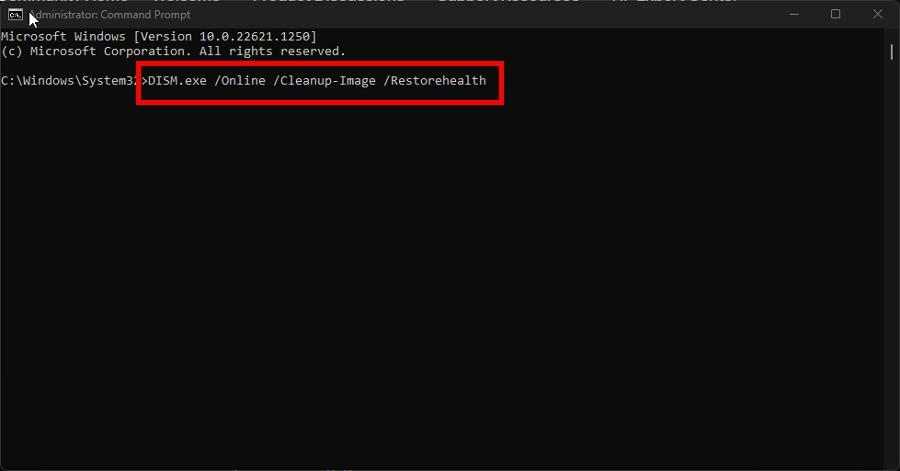
- Затим унесите следећу команду:
цхкдск /ф /р /к
- Ако то не успе, притисните тастер И да би се диск могао скенирати следећи пут када поново покренете рачунар.
- Сада, потражите Виндовс дијагностика меморије у траци за претрагу. Кликните Покрени као администратор лево.

- Изаберите Поново покрените сада и проверите да ли постоје проблеми.
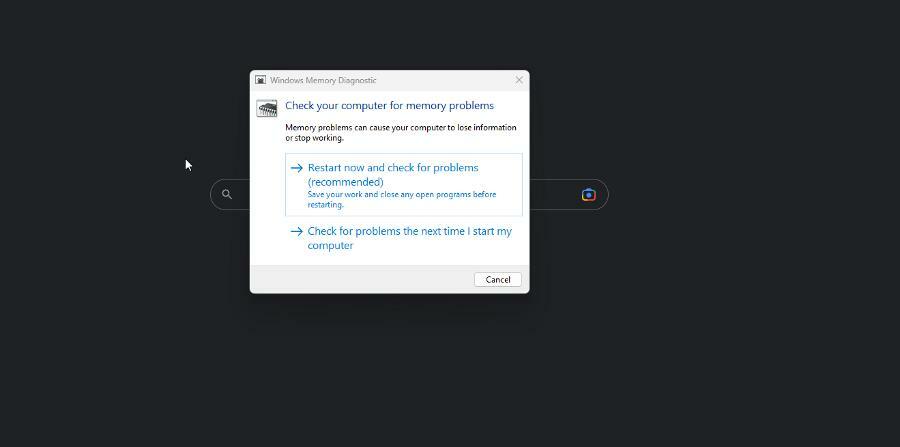
- Сада покушајте поново да покренете СФЦ скенирање.
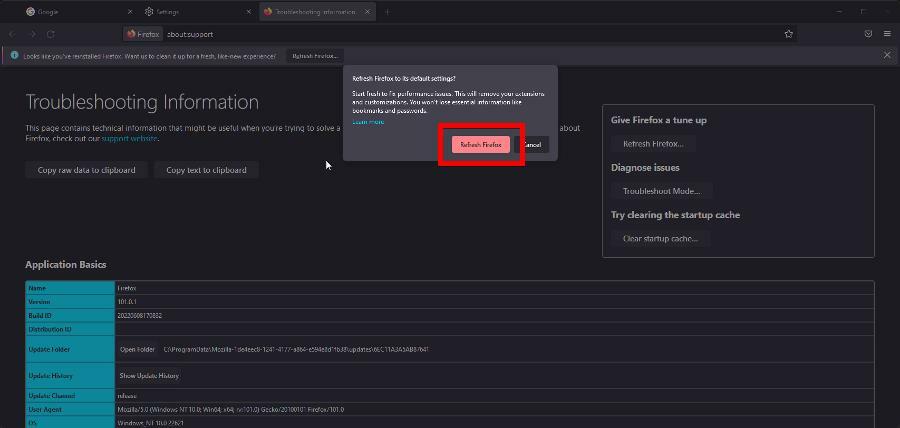
Шта могу да урадим ако имам БСоД грешку 0к0000001а на свом рачунару?
На површини, све грешке Плавог екрана смрти већини људи могу изгледати исто јер увек резултирају истом ствари, али постоје разлике. Различита грешка може узроковати сваку од њих.
На пример, грешка 0к0000001а је узроковано рачунарским задацима који су изненада отказали или су застарели управљачки програми уређаја на вашем рачунару са оперативним системом Виндовс 11. Да бисте ово поправили, препоручује се да урадите две ствари.
Прво, ажурирате управљачке програме система, а затим покрените СФЦ скенирање да бисте поправили све оштећене датотеке. Такође би требало да научите како да се обраћате грешка 0к00000124 узроковано оверклоком вашег рачунара.
Онемогућавање оверклока и уклањање софтвера за оверклок су прве ствари које треба да урадите. Након тога, ажурирајте рачунар, а затим поправите системске датотеке помоћу СФЦ скенирања.
Слободно коментирајте испод ако имате питања о другим БСоД грешкама. Такође, оставите коментаре о рецензијама које желите да видите или информације о другим функцијама Виндовс 11.
Још увек имате проблема? Поправите их овим алатом:
СПОНЗОРИСАНИ
Ако горњи савети нису решили ваш проблем, ваш рачунар може имати дубље проблеме са Виндовс-ом. Препоручујемо преузимање овог алата за поправку рачунара (одлично оцењено на ТрустПилот.цом) да им се лако позабавите. Након инсталације, једноставно кликните на Започни скенирање дугме, а затим притисните на Поправи све.
![ПОПРАВАК: Регистри_еррор плави екран у Виндовс 10 [0к00000051]](/f/ed9b43b8008d1bb90d91225b612bd1ec.jpg?width=300&height=460)
![Стоп интерна грешка напајања [исправљено заувек]](/f/9ab8b5c4a8b92cd0656ca4aefb33a794.jpg?width=300&height=460)
